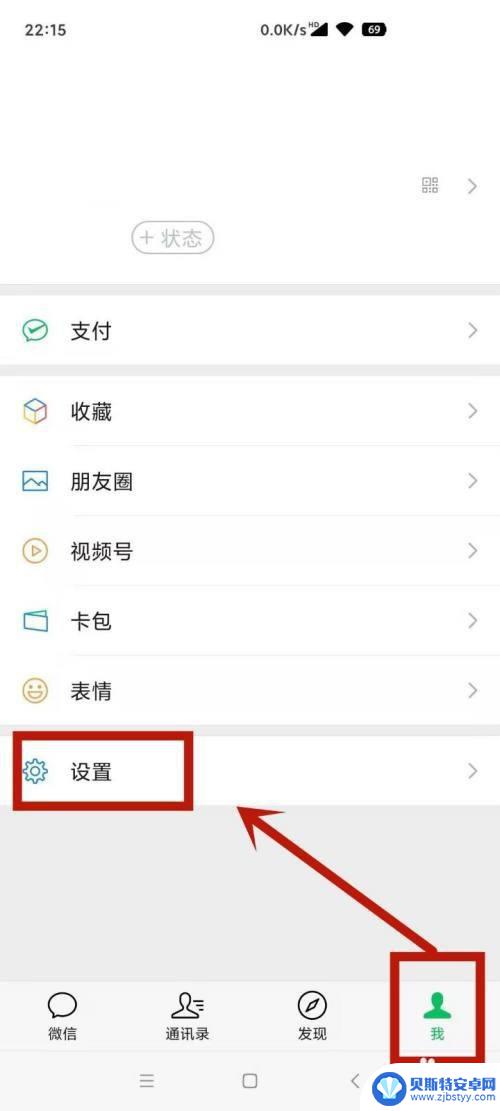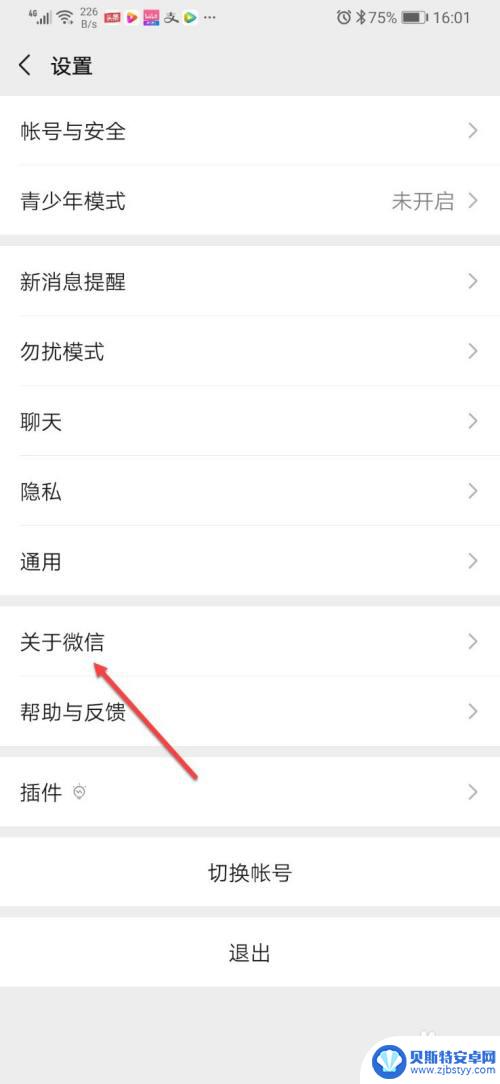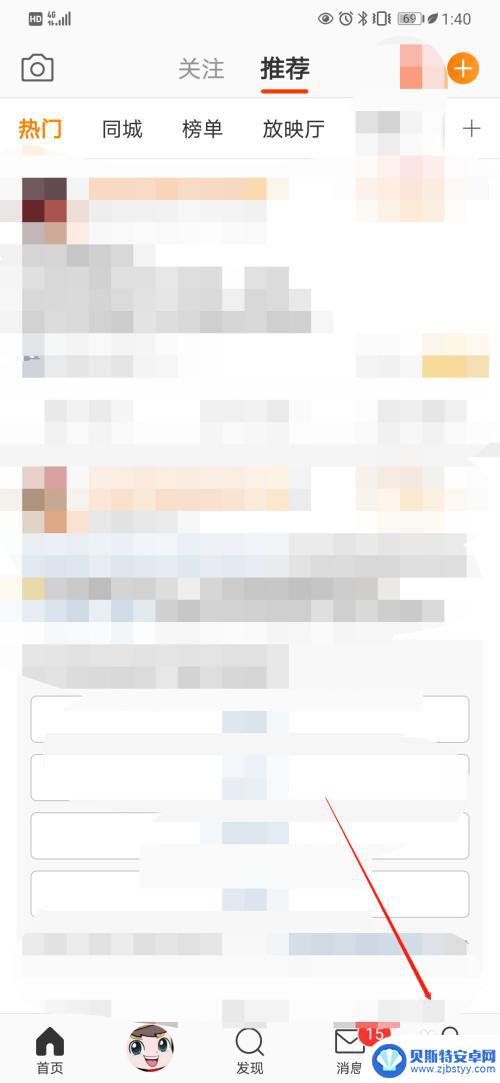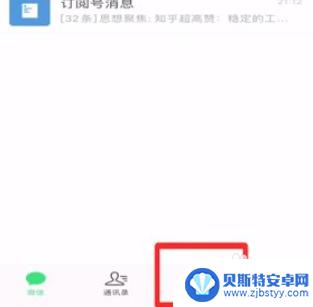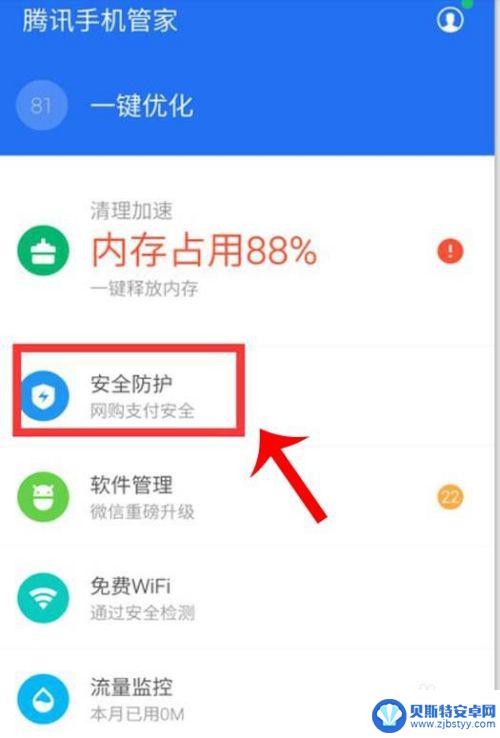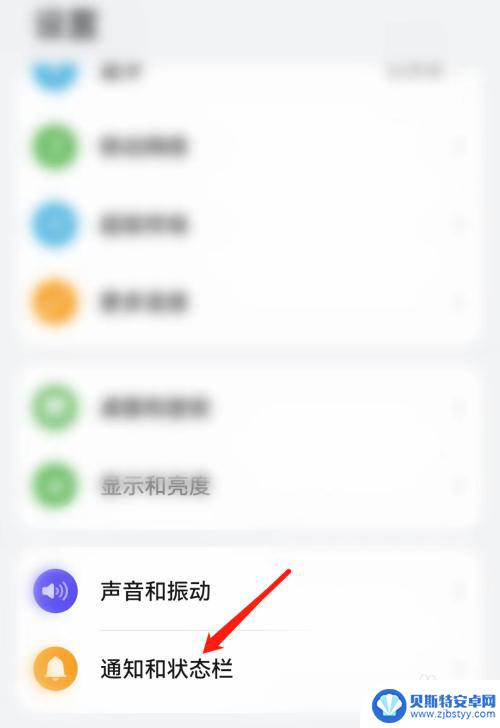微信里广告如何关闭掉苹果手机 如何在iPhone上取消微信朋友圈广告
在如今的社交媒体时代,微信成为了人们日常沟通的重要工具之一,随着微信的普及和使用频率的增加,广告也逐渐成为了用户们的困扰。尤其是在iPhone上,微信朋友圈广告的频繁出现令人烦恼。如何关闭掉苹果手机上的微信广告呢?在本文中我们将为大家介绍一些简单有效的方法,帮助大家摆脱微信广告的困扰,享受纯净的社交体验。
如何在iPhone上取消微信朋友圈广告
方法如下:
1.打开微信应用,点击“我”-“设置”-“关于微信”。
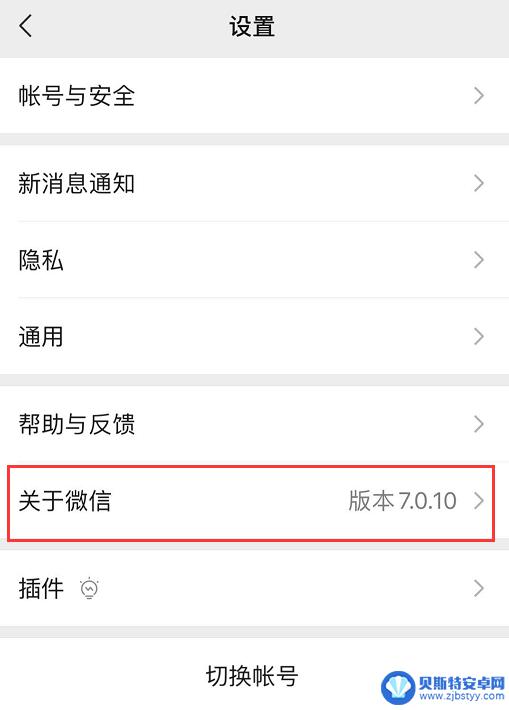
2.点击下方的“隐私保护指引”。
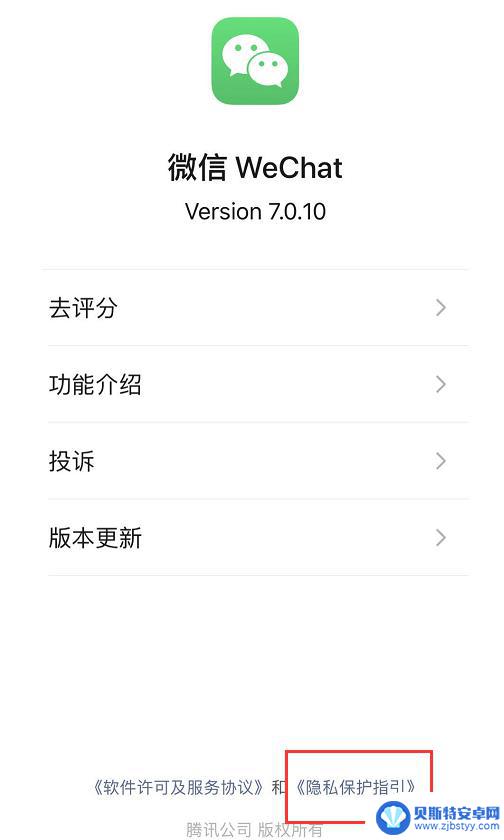
3.在“微信隐私保护指引”中下拉,在一段字体加粗的段落中找到绿字“关于广告”并点击。
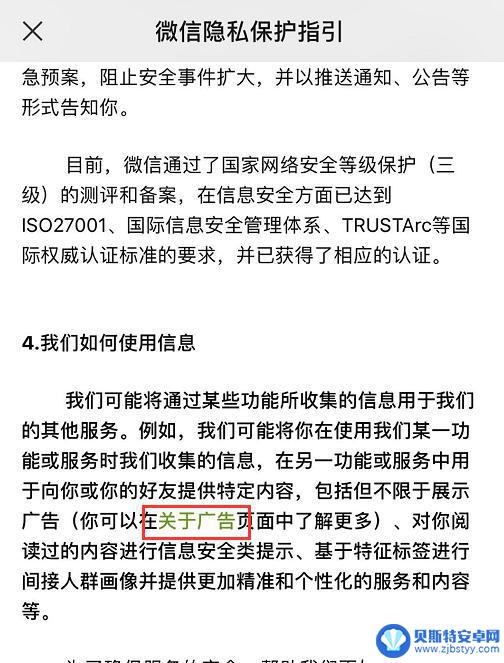
4.在“关于广告”页面中,点击第二段下方的“管理”。
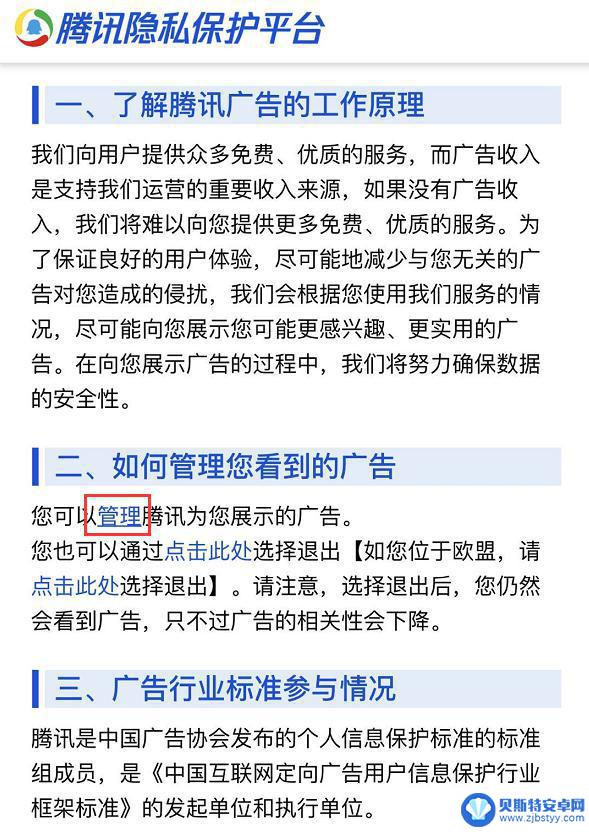
5.根据提示进行登录,然后关闭掉页面上的所有开关即可。
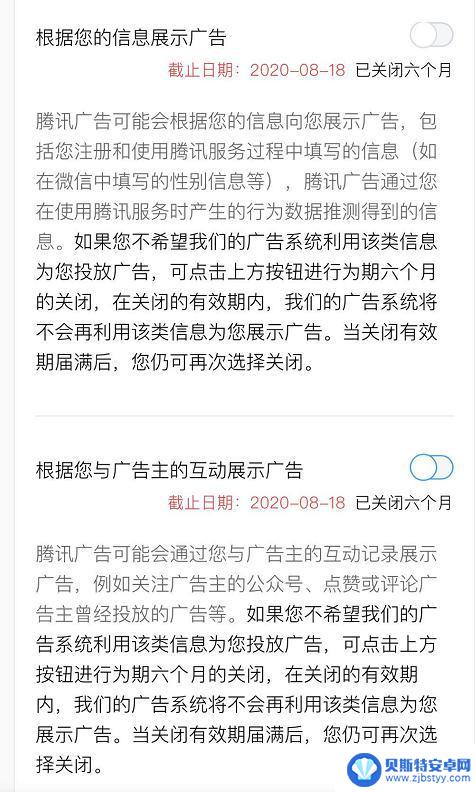
以上是关于如何关闭苹果手机上微信中的广告的全部内容,如果您遇到这种情况,可以按照小编的方法来解决,希望这些方法能对大家有所帮助。
相关教程
-
微信老是跳广告怎么关闭 微信弹出广告屏蔽方法
现在的社交软件中,广告已经成为了一种普遍存在的现象,微信作为最受欢迎的社交软件之一,也难免会出现弹出广告的情况,对于用户来说,这无疑是一种打扰和干扰。微信老是跳广告怎么关闭呢?...
-
如何控制手机广告进入微信 微信广告关闭设置方法
手机广告的频繁出现已成为我们生活中的一大困扰,而微信作为我们日常沟通的主要工具之一,广告的不断涌现也给我们的使用体验带来了不便,为了解决这一问题,我们需要学会如何控制手机广告进...
-
微薄发布手机如何关闭广告 关闭微博广告推荐的步骤
在日常使用手机过程中,我们经常会遇到一些烦人的广告弹窗,尤其是在社交应用上,微博作为一个热门的社交平台,其广告推荐也是难免存在的。有时候这些广告推荐并不是我们所需要的,甚至会影...
-
苹果手机看微信朋友圈怎么回到顶部 如何快速返回苹果微信朋友圈最上面
在现如今的社交媒体时代,微信朋友圈已成为人们分享生活点滴、交流情感的重要平台,随着朋友圈内容的不断刷新,要想一直保持阅读最新动态变得有些困难。苹果手机用户在浏览微信朋友圈时,如...
-
如何去掉手机广告投放图片 怎样关闭手机上的弹窗广告
手机广告的频繁弹出给我们的日常使用带来了不便,让人十分烦恼,如何去掉手机广告投放图片、关闭手机上的弹窗广告成为了很多人关注的话题。对于这种情况,我们可以采取一些简单的方法来解决...
-
如何去掉手机屏幕上的广告 手机弹窗广告怎么关闭
如何去掉手机屏幕上的广告,是许多手机用户关注的一个问题,手机弹窗广告的频繁出现让人感到困扰,不仅影响了用户体验,还可能导致手机运行速度变慢。关闭手机弹窗广告成为了许多人急需解决...
-
手机能否充值etc 手机ETC充值方法
手机已经成为人们日常生活中不可或缺的一部分,随着手机功能的不断升级,手机ETC充值也成为了人们关注的焦点之一。通过手机能否充值ETC,方便快捷地为车辆进行ETC充值已经成为了许...
-
手机编辑完保存的文件在哪能找到呢 手机里怎么找到文档
手机编辑完保存的文件通常会存储在手机的文件管理器中,用户可以通过文件管理器或者各种应用程序的文档或文件选项来查找,在手机上找到文档的方法取决于用户的手机型号和操作系统版本,一般...
-
手机如何查看es文件 手机ES文件浏览器访问电脑共享文件教程
在现代社会手机已经成为人们生活中不可或缺的重要工具之一,而如何在手机上查看ES文件,使用ES文件浏览器访问电脑共享文件,则是许多人经常面临的问题。通过本教程,我们将为大家详细介...
-
手机如何使用表格查找姓名 手机如何快速查找Excel表格中的信息
在日常生活和工作中,我们经常需要查找表格中的特定信息,而手机作为我们随身携带的工具,也可以帮助我们实现这一目的,通过使用手机上的表格应用程序,我们可以快速、方便地查找需要的信息...